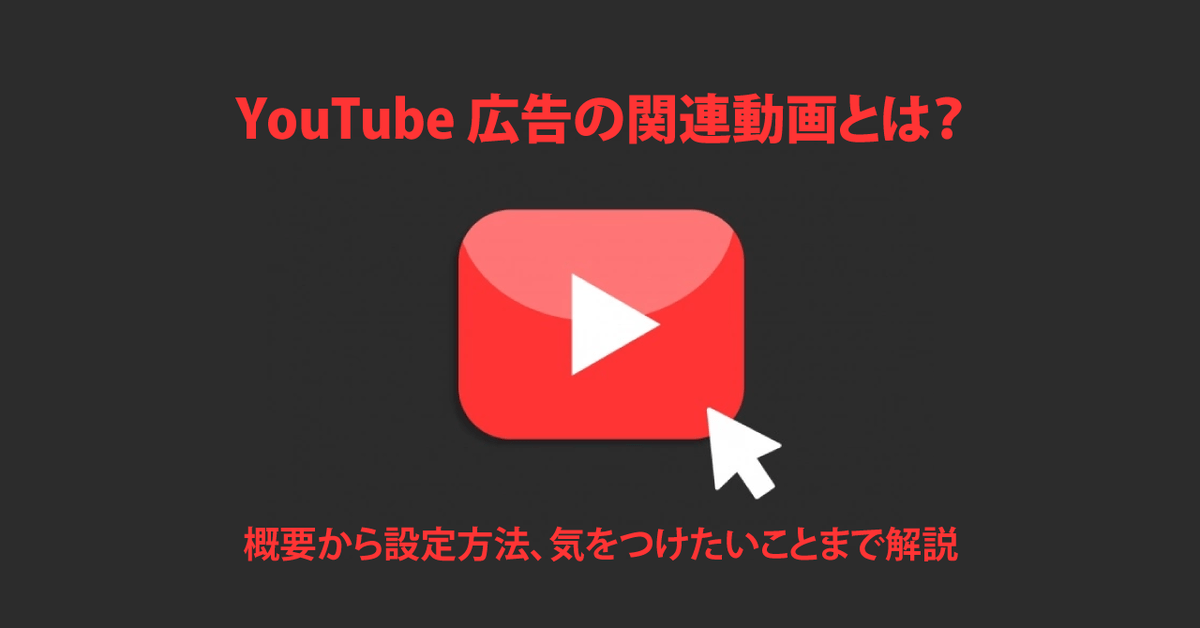※2021年11月9日:最新の情報をもとに更新
設定やクリエイティブの変更に伴う不安や不便
Facebook広告の成果は、設定やクリエイティブを一つ変えただけでも、大きく改善が見込めるケースは少なくありません。とはいえ、このような不安も常につきまといます。
- 自動入札を試してみたいけど、本当に成果は改善するの?
- Facebookだけじゃなく、自動配置でInstagramやAudience Networkまで配置を拡大してみたいけど、パフォーマンスはどうなるの?
- ターゲットの年齢層を拡げていきたいけど、費用対効果が合うか心配…
- 広告のリンク先を変更してみたいけど、パフォーマンスが落ちたらどうしよう…
などなど、自分の仮説が正しいのか疑問に感じたり、設定やクリエイティブの変更でむしろ成果が悪化するのでは…と不安に感じたりしている方も少なくないでしょう。
また、いざ設定の変更やクリエイティブの追加をしても、その前後の期間のパフォーマンスを分析する流れだと、前後の期間によって諸条件は異なるため、同一条件での公平な比較は難しいですよね。(たとえば、月初と月末や繁忙期と閑散期などがあります。)
本記事ではこのような不安や不便を解消する、Facebook広告の「A/Bテスト」機能について解説します。


目次
Facebook広告の「A/Bテスト」とは?
Facebook広告のA/Bテストとは、年齢や性別、クリエイティブなどのテストしたい内容(変数)を変更したバージョンを現行のものと並行して配信することによって、広告のパフォーマンスがどう変化するかを平等に比較できる機能です。
テストできる変数は以下の通りです。
- クリエイティブ:異なる画像、テキスト、クリエイティブのフォーマットをテストできます。
- オーディエンス:30代の女性と40代の女性ではどちらのパフォーマンスが高いかなど、ターゲット層、地域、年齢の違いによるテストができます。
- 配信の最適化:広告の最適化対象やアトリビューション設定、入札戦略の違いによる変化をテストできます。
- 配置:自動配置とカスタム配置ではどちらのパフォーマンスが高いかなど、異なる配置の設定の違いによるテストができます。
- 商品セット:アイテムが異なる商品セットをテストできます。
- カスタム変数:複数の変数を使用してテストを行いたい場合に選びます。
A/Bテストでは、まずテストする要素を変えた複数の広告または広告セット、キャンペーンを作成します。
テスト対象の広告または広告セット、キャンペーンの間でターゲット層が重複しないようにランダムにグループ分けがなされ、それぞれに同一の要素を配信することで広告または広告セット、キャンペーンの設定による成果の違いを比較可能です。
ランダムに選ばれたターゲット層によりテストグループが作成されるため、テストを行いたい変数以外の要素によって配信結果の偏りを抑えられるよう配慮がなされています。
また、それぞれの広告または広告セット、キャンペーンに対して、オークションの機会が平等に与えられて広告配信が行われるため、期間を前後させてその変化をみるなどのテスト方法に比べ、精度の高いテスト結果を得ることができます。
「A/Bテスト」の設定方法
A/Bテストの設定方法を解説する前に、A/Bテストを行う上での注意点をご紹介します。
まず、設定方法によって使用できる変数が異なるため、設定を行う前にテストしたい変数をあらかじめ決めておくとスムーズです。
- キャンペーン:配信の最適化、カスタム変数
- 広告セット:オーディエンス、配置、商品セット、カスタム変数
- 広告:クリエイティブ、カスタム変数
また、ひとつのA/Bテストで使用する変数は1つにとどめることをおすすめします。なぜなら、変数が複数だとどちらの影響で数字に変化があったのかないのかを判断するのが難しくなるからです。
以上の点に気をつけながら、実際にABテストを設定していきましょう。
広告マネージャでA/Bテストを行う方法、テストツールで行う方法、それぞれ解説していきます。
広告マネージャからA/Bテストを行う
まずはじめに、広告マネージャからA/Bテストを作成する方法をご紹介します。
広告マネージャのツールバーで「A/Bテスト」をクリックから作成する
① 広告マネージャを開き、既存の広告セットを選択して「A/Bテスト」をクリック
※例として、広告セットレベルでA/Bテストを行う方法を解説します。
② 変数を選択して「次へ」を選択
広告マネージャのツールバーで「複製」をクリックから作成する
① 広告マネージャで既存の広告セットを選択し、「複製」をクリック
②「New! A/Bテスト」を選択。変数を選択して「テストの設定に進む」をクリック
新しい広告キャンペーンの作成時にA/Bテストを作成する
①広告マネージャを開き、キャンペーンタブを選択して「+作成」ボタンをクリック
②購入タイプとキャンペーンの目的を選択し、「次へ」をクリック
③A/Bテストの項目で「利用を開始」をクリック
テストツールからA/Bテストを行う
テストツールからA/Bテストを行う方法を解説します。
① ビジネスマネージャにログインして左上のメニューボタン「≡」をクリックし、「テスト」を選択
② A/Bテストの「スタート」をクリック
参考:Facebookで利用できるA/Bテストのタイプ|Facebook広告のヘルプセンター
以上のいずれかの方法で、A/Bテストをはじめることができます。
テスト詳細を設定する
次に、テスト詳細を設定する手順をご紹介していきます。例として「性別」を変数としたA/Bテストの設定方法を解説します。
「広告マネージャのツールバーで『A/Bテスト』をクリックから作成する」の①②の手順を踏みます。
③ テストの作成方法は、デフォルトでは「新しいバージョンを作成」が選択されています。新しくテスト用のキャンペーンまたは広告セットを作成する場合は、デフォルト値のままで問題ないです。すでにテストの設定が完了しているキャンペーンまたは広告セットが2件以上ある場合は「既存のキャンペーンを比較」を選択しましょう。
④ 変数「オーディエンス」選択して「次へ」をクリック
⑤ テスト名、テスト期間、主な指標(A/Bテストの判定に使用する指標)を設定して「テストを確認」をクリックで開いた画面で設定内容を確認し、「広告セットを複製」をクリック
複製された広告セットの「編集」をクリックして変数を設定していきます。
今回は「性別」を変数としたA/Bテストを行いたいので、複製元の広告セットと異なる「女性」を選択して「公開する」をクリックでA/Bテストの設定完了です。
上記の画像のように、A/Bテストとして作成されたキャンペーン(広告セット、広告)名称の左側に試験管のようなマークが表示されます。
参考:広告マネージャでA/Bテストを作成する|Facebook広告のヘルプセンター
A/Bテストの結果を確認する
A/Bテストの結果は、広告マネージャまたはメールで確認できます。
A/Bテストの結果の表示方法
広告マネージャーもしくは、ビジネスマネージャーの「分析とレポート」内の「テスト」をクリックして開いた画面の左メニューの「結果」を選択で確認できます。
A/Bテストの便利な機能
A/Bテストを行う際に役立つ、便利な機能をご紹介します。
テストの推定パワーにより結果の信頼性を確認可能
FacebookのA/Bテストでは、事前にテストの信頼性がどの程度あるのかが確認できる機能「テストの推定パワー」があります。
ここでいうパワーとは、キャンペーンのデータ蓄積量に差がある場合にその差を検知できる可能性のことで、テストが成功する可能性を表しています。
テストの推定パワーは、広告マネージャー、もしくはテストのページでテストを設定する際に確認することができます。
Facebookでは、テストの推定パワーが80%以上になるよう設定することを推奨しています。もし満たない場合は予算を増やしたり、掲載期間を長くするなどして信頼性の高いテストが行えるよう調整しましょう。
パフォーマンスの高かった広告の自動掲載が可能
A/Bテスト後に「パフォーマンスの⾼かった広告を掲載」ボタンが表示されます。それを選択することでテスト結果にもとづいたアクションを自動で行えます。
ただし、テスト結果にもとづいたアクションがどこまで結果の要因を汲み取っているのかは不明のため鵜呑みにはせず、あくまで参考程度に活用していきたいですね。
意味のあるA/Bテストをする5つのコツ
1.明確な仮説を立てる
A/Bテスト機能を利用する前に、明確な仮説を立てましょう。
A/Bテストの目的は、設定やクリエイティブの違いによる成果差を判断し、次の広告運用へ活かすことです。仮説がないと、ある場合と比べて、なんとなく違うだけのパターンが増えてしまい、テストを繰り返してもパフォーマンスに差が表れず、信頼性の高いテスト結果を得られにくくなってしまいます。
なんとなくAとBを比較するのではなく、AとBはこういった理由でパフォーマンスの差が表れる可能性が高い、という明確な仮説を立てて比較できれば、テストの結果は信頼性が高くなりやすく、次のアクションも明確にしやすいです。
2.A/Bテストするオーディエンスをほかで使用しない
A/Bテストで信頼性の高い結果を得るには十分な量のオーディエンスを用意する必要があり、同じ期間にテストで使用しているオーディエンスを他のキャンペーンでも使用しないことが推奨されています。
オーディエンスが重複すると、配信に問題が発生したり、テスト結果の質が低下したりする可能性があるため同時期にA/Bテストで使用しているオーディエンスをほかで使用しないようにしましょう。
3.変数は1つにとどめよう
1つのA/Bテストで使用できる変数は複数選択することも可能ですが、基本的には変数は1つにとどめることをおすすめします。
変数が複数あると、どちらの変数が結果に影響したのかを判断するのが難しくなるため、テストに使用する変数は1つにとどめましょう。
4. A/Bテストの実施期間はコンバージョンサイクルを踏まえよう
A/Bテストの実施期間は1日以上30日以内での指定が可能です。信頼性の高い結果を得るためには、7日間以上で設定することが推奨されています。
また、クリックからコンバージョンまでの平均期間が8日間の場合には、十分なデータが反映されるまでには同じく8日間が必要となります。その場合は、テスト期間よりも長くすること(10日など)が理想的と考えられます。
コンバージョンまでの期間は、Google アナリティクスの「コンバージョン」>「マルチチャンネル」>「所要期間」などでおおよその目安を確認するのが便利です。
参考:A/Bテストのベストプラクティス|Facebookヘルプセンター
※「理想的なテスト期間を設定する」を参照
5.テストしたら必ず次のアクションを起こす
当たり前ですが、テスト結果を踏まえて、次のアクションを起こさなければA/Bテストを実施した意味はありません。
効果の高い設定や広告を使用していくのはもちろん、成果の良くなかった設定や広告についても、最初の仮説をベースにして、なぜ悪かったのか?改善点はないのか?を確認することができれば、次の運用へ活かすことができます。A/Bテストは成功させることが目的ではなく、立てた仮説を検証することが目的であるべきです。
A/Bテストに望む際の心構えについてはこちらの記事も参考にしてみてください。
まとめ
今回解説したA/Bテストを活用すれば、設定やクリエイティブによってパフォーマンスがどう変わるのかを、できる限り同条件で比較できるため、自分の仮説をより正しく検証できます。また、A/Bテストは現行のキャンペーンに手を加える必要はないため、これまで設定やクリエイティブの変更に不安があった方も、比較的チャレンジしやすくなるのではないでしょうか。
冒頭でもふれましたが、Facebook広告は設定やクリエイティブを一つ変更しただけでも、成果が大きく改善するケースは少なくないため、A/Bテスト機能を上手く使って、自分のアカウントにとって最適な設定やクリエイティブを見つけていきたいですね。